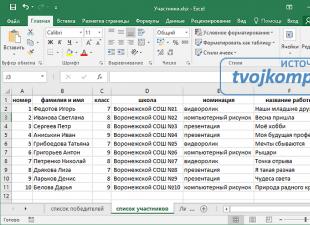L'installation de Windows XP prend généralement jusqu'à 2 heures. L'installation peut être effectuée à partir d'un disque ou d'un lecteur flash. Si vous souhaitez installer Windows XP à partir d'un lecteur flash, vous
Donc, pour installer à partir d'un disque, insérez-le dans le lecteur et redémarrez le PC. Vous devrez configurer le BIOS pour démarrer à partir du lecteur ou appeler le menu de démarrage, (Le menu de démarrage est une fonction qui permet de choisir à partir de quel périphérique démarrer l'ordinateur. (lecteur de disquette, HDD (disque dur), disque dur portable, clé USB, etc.) Sur chaque PC, l'appel du menu de démarrage peut être différent, alors appuyez tour à tour sur les touches f8, f9, f10, f11, f12) s'il n'est pas désactivé dans le bios.
Vous pouvez découvrir comment accéder au BIOS, y activer le menu de démarrage ou configurer l'ordinateur pour qu'il démarre à partir d'un lecteur de disque ou d'un lecteur flash.
Si vous écrivez tout dans un article sur la façon d'activer le menu de démarrage ou d'activer le démarrage à partir de divers appareils, cela s'avérera très complet, j'ai donc simplement créé des liens. Si une personne sait tout cela, elle n’a aucune utilité pour cette information.
Début de l'installation.
Une fois que le PC a vu et fait tourner le disque, vous verrez le message Appuyez sur n'importe quelle touche pour démarrer à partir du CD, appuyez sur la barre d'espace. Si vous avez manqué ce message, redémarrez votre ordinateur et recommencez.
Sélectionnez l'installation automatique de Windows. La souris ne fonctionne pas lors de l'installation. Utilisez le clavier. Après avoir chargé les fichiers système, la fenêtre suivante apparaîtra :

Sélectionnez ensuite le formatage rapide NTFS

Le formatage commencera, puis la copie des nouveaux fichiers et, une fois terminé, l'ordinateur devrait redémarrer.
Vous devez maintenant démarrer non pas à partir du disque qui se trouve dans le lecteur, mais à partir du disque dur. Lorsque l’entrée Appuyez sur n’importe quelle touche pour démarrer à partir du CD apparaît à nouveau, ignorez-la. Et si vous configurez le BIOS pour qu'il démarre à partir du disque dur après le lecteur, Windows devrait commencer à se charger comme lorsque vous allumez normalement le PC, alors la fenêtre suivante apparaîtra :

Aussi, un peu plus loin, des fenêtres peuvent apparaître vous demandant de saisir une clé de licence, un nom d'ordinateur et un mot de passe, etc. (Tout est différent dans différentes versions de XP) Nous entrons dans tout cela et attendons la fin de l'installation. Une fois l'installation terminée, le PC redémarrera, vous devrez à nouveau démarrer à partir du disque dur et après un certain temps, vous verrez le bureau :

Après avoir installé Windows.
Ensuite, vous devez installer les pilotes pour que Windows fonctionne correctement s'ils ne sont pas installés eux-mêmes. Afin de voir si tous les pilotes sont en place, cliquez sur le menu Démarrer, cliquez avec le bouton droit sur mon ordinateur et sélectionnez Gérer. Une fenêtre apparaîtra où nous cliquons sur Gestionnaire de périphériques.

Comme vous pouvez le voir sur l'image ci-dessus, je n'ai pas tous les pilotes installés. Si vous disposez de disques contenant des pilotes fournis avec votre ordinateur/ordinateur portable, installez les pilotes à partir de ceux-ci. Lorsqu'il n'y a pas de tels disques, j'utilise le merveilleux programme Driver Pack Solution.

Téléchargez-le depuis Internet, puis lancez-le et cochez la case Mode Expert dans la colonne de gauche. S'il n'y a pas de colonne, cliquez sur le bouton Développer en haut à droite. Sélectionnez les pilotes que vous devez installer, faites défiler la liste et il y aura un bouton Installer. Après l'installation, redémarrez votre ordinateur. Vous pouvez également consulter la section « » et y sélectionner ce dont vous avez besoin. Presque tous les articles décrivent en détail comment installer du bois de chauffage.
L'installation de Windows XP est terminée.
Ci-dessous, vous pouvez regarder une vidéo qui montre en détail l'installation de Windows XP à partir d'un disque. Bonne chance!
Pour installer Windows XP, nous avons besoin de :
1. Disque avec le système d'exploitation Windows XP.
2. Configurez le démarrage automatique à partir du disque lorsque vous allumez l'ordinateur.
3. Installez le système d'exploitation Windows XP.
Installation de Windows XP. Graver une image sur disque.
1. Nous devons trouver un disque DVD+-R/RW vierge et l’insérer dans le lecteur de lecture de disque. En principe, si l'image Windows XP pèse moins de 700 Mo, vous pouvez la graver sur un CD.
2. Lancez le programme ImageBurner. Cliquez sur Parcourir, recherchez l'image Windows XP sur l'ordinateur et cliquez sur Ouvrir.

3.Définissez la vitesse d'enregistrement minimale et cliquez sur Graver.

4.L'enregistrement a commencé.

5.Une fois l'enregistrement terminé, un message de réussite apparaîtra fait avec succès.

Étape n ° 2. Configurez le chargement automatique à partir du disque lorsque vous allumez (redémarrez) l'ordinateur
Après la première étape que nous avons franchie, nous avons reçu un disque prêt à l'emploi avec le système d'exploitation Windows XP. Ensuite, nous devons nous assurer que le disque que nous avons créé démarre automatiquement lorsque l'ordinateur est allumé (redémarré). Pour ce faire, vous devez accéder au BIOS de notre ordinateur, nous redémarrons donc et appuyons sur le bouton supprimer aller( s'il n'entre pas avec la clé supprimer essayez-le F1, F2 ou F10 ). Lorsque vous allumez l'ordinateur, vous pouvez généralement voir sur l'écran de démarrage quelle touche mène au BIOS.
En conséquence, nous entrons dans le BIOS de notre ordinateur. Ensuite, sélectionnez l'onglet Fonctionnalités du BIOS avancées.
Trouver l'onglet Séquence d'amorçage(Il peut également s'agir du premier périphérique de démarrage, auquel cas nous sélectionnons immédiatement le CDROM) et appuyez sur Entrée.
Nous sélectionnons quel périphérique démarrera en premier au démarrage de l'ordinateur. Sur l'onglet 1er dispositif de démarrage presse entrer et choisissez CD ROM.
appuie sur le bouton Échap, pour quitter l'écran principal du BIOS, pointez sur l'onglet Enregistrer les réglages de sortie presse entrer, puis appuyez sur la touche du clavier "oui" Et entrer. Cela redémarre l'ordinateur avec les modifications enregistrées.
Après un moment, le message apparaîtra Appuyez sur n'importe quelle touche pour démarrer à partir d'un CD ou d'un DVD.. qui dit que vous devez appuyer sur la touche Entrée pour démarrer à partir du disque, appuyez sur entrer.
Installation de Windows XP
Lorsque l'écran d'installation initial apparaît, cliquez sur entrer.

Pour accepter le contrat de licence, appuyez sur le bouton F8.

Sélectionnez la partition sur laquelle le système d'exploitation sera installé à l'aide de la touche entrer.

Attention: Cette procédure supprimera toutes les données de votre disque.

Ensuite, le formatage commencera, attendez environ 30 secondes.

Une fois le processus de formatage terminé, la copie des fichiers d'installation commencera, attendez 1 à 2 minutes.


Ensuite, les préparatifs pour l'installation de Windows XP commenceront.

Sélectionnez la langue (dans la plupart des cas, le russe est défini automatiquement), appuyez sur Plus loin.

Saisissez le nom et le nom de l'organisation (il n'est pas nécessaire de saisir le nom de l'organisation).

Entrez la clé de produit et cliquez sur Plus loin. De nombreuses versions ne nécessitent pas de clé de produit.


Réglage de la date et de l'heure.

Si l'ordinateur est connecté à Internet, sélectionnez " paramètres normaux " et cliquez Plus loin.

Saisissez le nom du groupe de travail ( GROUPE DE TRAVAIL par défaut).

L'installation a démarré, attendez 20 à 30 minutes, après quoi l'ordinateur redémarrera.

Après le redémarrage, un message de bienvenue apparaîtra, cliquez sur Plus loin.

Sélectionner " Protégez votre ordinateur maintenant" pour protéger et mettre à jour automatiquement notre système.

Ici, nous mettons " Oui, cet ordinateur sera connecté à Internet" Cliquez sur Plus loin.

Sélectionner " non, une autre fois" Cliquez sur Plus loin.

Entrez le nom de votre compte et continuez .

C'est tout. L'installation de Windows XP s'est terminée avec succès.

Une fois l'installation terminée, vous devrez installer des pilotes dans le système pour le bon fonctionnement de l'équipement composant, et afin de ne pas chercher un tas de pilotes séparément sur Internet, je vous conseille de lire l'article Installer n'importe quel pilote en utilisant DriverPack Solution, avec son aide, vous pouvez installer tous les pilotes en même temps.
À PROPOSDonnez votre avis sur cet article, et bien sûr, posez vos questions si quelque chose ne va pas pour vous.
Merci pour votre attention!
La réinstallation du système d'exploitation vous permet de corriger les erreurs de fonctionnement accumulées, de reformater les disques durs et d'effacer complètement le registre. Il est recommandé de réinstaller Windows XP tous les six mois.
Étape 1. Lorsque vous allumez votre ordinateur, entrez dans le BIOS et définissez votre lecteur comme premier périphérique de démarrage prioritaire.

Sur une note ! Vous pouvez démarrer à partir du lecteur d'une autre manière : lors de la procédure «POST" entrez dans le menu de démarrage et sélectionnez votreCD-ROM ouDVD-ROM.
Étape 2. Lors de l'installation, vous serez invité à télécharger des pilotes spécifiques pour les périphériques SCSI ou RAID. Ces pilotes sont utilisés pour les systèmes de serveur, vous pouvez donc ignorer cette étape pour un ordinateur personnel.
Étape 3. Veuillez consulter le contrat de licence utilisateur final (CLUF). Pour confirmer votre consentement, appuyez sur F8. En cas d'échec (ESC), l'installation sera interrompue.

Sur une note ! L'accord comporte plusieurs points auxquels peu de gens prêtent attention. Par exemple, selon le document spécifié, vous avez le droit de copier le disque d'installation pas plus de deux fois pour chaque licence payante. De cette façon, vous pouvez éviter diverses poursuites liées à l'utilisation de copies de distributions sans licence !
Étape 4. Vérifiez la capacité de votre disque dur. Pour installer sur la partition sélectionnée, utilisez la touche Entrée et passez à l'étape 7. Si vous souhaitez modifier le nombre de volumes, passez à l'étape 5.

Étape 5. Créez le nombre requis de partitions logiques (volumes) du disque dur en appuyant sur la touche « C ». Spécifiez la taille du nouveau volume.

Étape 6. Spécifiez le lecteur logique sur lequel vous souhaitez installer XP.

Étape 7 Cochez l'option souhaitée pour formater votre disque dur.

Important! Il est préférable de choisir un format complet plutôt qu'un format rapide, car il vérifie les secteurs défectueux. Veuillez noter que lors de l'installationLe volume XP sélectionné pour l'installation est complètement effacé !
Étape 8 Attendez la fin du processus de formatage de la partition.

Étape 9 Attendez que le processus de copie des fichiers système soit terminé.

Étape 10 Pour continuer, un redémarrage est nécessaire ; en règle générale, il se produit automatiquement.

Étape 11 Après le téléchargement, le processus d'installation du système commence.

Étape 12À la demande du programme d'installation, configurez les paramètres régionaux dont vous avez besoin.

Il est conseillé de sélectionner la mise en page par défaut comme celle que vous utilisez le plus souvent. Vous pourrez le modifier ultérieurement, dans un système déjà installé.

Étape 13 La configuration de la propriété des programmes est nécessaire pour l'affichage ultérieur dans Windows XP du nom du détenteur des droits d'auteur de cette copie sous licence.

Étape 14 Lorsque le programme d'installation vous y invite, entrez la clé. En règle générale, les autocollants avec les clés de licence se trouvent sur le boîtier de l'ordinateur ou sur les boîtes d'origine des disques d'installation.

Étape 15 Créez et saisissez un nom d'ordinateur (paramètre obligatoire), ainsi qu'un mot de passe pour le compte « Administrateur » (paramètre facultatif, mais il vaut mieux le préciser).
Sur une note ! Si votre ordinateur ne fait pas partie d'un groupe de travail ou d'un réseau de domaine, vous pouvez spécifier n'importe quel nom. Sinon, vous devez utiliser le nom en latin, mais assurez-vous qu'il ne coïncide pas avec le précédent, sinon des problèmes pourraient survenir lors de la connexion à un contrôleur de domaine ou à un autre ordinateur.

Étape 16 Spécifiez les paramètres de date et d’heure.
Sur une note ! Lors de l'installation d'anciennes versionsXP peut avoir un problème avec les fuseaux horaires. Actuellement, les heures d'hiver et d'été ont été supprimées, mais ces transitions restent dans le système. Pour les éviter sans installer de mises à jour supplémentaires, précisez votre fuseau horaire pour un autre pays (par exemple, au lieu de Moscou, précisez Istanbul).

Étape 17 Les paramètres réseau sont définis comme suit : si votre ordinateur doit avoir une IP statique, cochez l'option « Paramètres spéciaux ». Si vous sélectionnez « Paramètres normaux », l'adresse réseau de votre ordinateur, de votre passerelle et de votre serveur DNS sera automatiquement attribuée.

Étape 18 Spécifiez le domaine ou le groupe réseau auquel appartient votre ordinateur. La valeur par défaut est Groupe de travail.
Important! Si vous devez vous connecter à un domaine, il est préférable de le spécifier immédiatement lors de l'installation - cela vous permettra de recevoir rapidement toutes les mises à jour du système d'exploitation, les paramètres de sécurité et les paramètres standard du poste de travail.

Étape 19 Attendez la fin de l'installation.

Étape 20. Lorsque votre ordinateur vous y invite, donnez votre consentement pour que le système ajuste automatiquement les paramètres de votre écran.

Étape 21 Cochez l'option souhaitée dans l'assistant de résolution d'écran.

Étape 22 Effectuez la configuration finale du système d'exploitation conformément aux instructions.

Étape 23 Cochez l'option de mise à jour du système souhaitée.
Important! Soutien techniqueles fenêtresXP a été arrêté en 2014, il n'y a donc actuellement aucune mise à jour, à l'exception de très importantes, par exemple la protection contre les virus ransomware.

Étape 24 Sur demande, enregistrez votre copie de Windows auprès de Microsoft Corporation. Essentiellement, cette fonctionnalité donne accès à toutes les mises à jour du système.

Étape 25 Spécifiez les utilisateurs de l'ordinateur.
Sur une note ! Les utilisateurs doivent être spécifiés même si votre machine se trouve sur un domaine, car ces enregistrements ne s'appliquent qu'à un lieu de travail spécifique.

Étape 26 Terminez l'assistant d'installation.

Étape 27 Après avoir terminé le processus d'installation de Windows, vous devez mettre à jour les pilotes de tous les périphériques.

Conclusion
Nous avons vu les principaux points de l'installation de l'OS, mais n'oublions pas la différence entre une installation sur une machine « autonome » et une station du domaine. Essayez de mettre à jour les pilotes de votre système aussi souvent que possible pour maintenir un fonctionnement stable.
Vidéo - Installation de Windows XP
Comment créer un disque de démarrage fiable pour Windows XP
Une autre question très urgente est de savoir comment créer correctement un disque de démarrage ou d'installation avec Windows version XP, découvrons-le. Malgré le fait que Windows XP soit déjà obsolète, il convient parfaitement aux ordinateurs et ordinateurs portables faibles.
Windows XP n'est pas très différent en termes de fonctions nécessaires à un utilisateur domestique, par exemple du nouveau Windows 7, 8, 10 (). Cela suggère que Windows XP est un système d'exploitation tout à fait normal et moderne qui prend en charge presque toutes les mêmes fonctions que, par exemple, Windows 7.
Introduction
C'est juste qu'avec la sortie du nouveau Windows 7, il est nécessaire d'une manière ou d'une autre de « déplacer » les utilisateurs de Windows XP déjà familier, et cela se fait en arrêtant son support technique.

Et il se trouve qu'au fil du temps, Windows XP sur un ordinateur ou un ordinateur portable commence à fonctionner lentement, à générer des erreurs, ou simplement certains virus ont paralysé son travail. Par conséquent, vous devez le réinstaller ou l'installer sur un ordinateur ou un ordinateur portable faible.
Ce n'est pas très difficile à faire, mais vous avez besoin d'un disque de démarrage de Windows XP, à partir duquel il sera réinstallé ; nous aborderons ce problème ci-dessous.
Et donc d’abord la liste de ce dont nous avons besoin :
- Une image de Windows XP (qu'est-ce qu'une image Windows XP - une image en est une copie virtuelle, comment créer une image disque), c'est-à-dire qu'au début Windows était sur le disque, puis ils en ont fait une copie virtuelle vers l'ordinateur, et ils ne l'ont pas simplement copié, mais ont créé une image. L'image est créée à l'aide de programmes spéciaux. Et puis à partir de cette image virtuelle, vous pouvez même simplement la graver sur le disque, vous pouvez en faire un disque de démarrage, l'image étant constituée d'absolument n'importe quel disque, par exemple avec un jeu, vous avez besoin d'une image d'un disque de jeu, par exemple, afin de ne pas insérer le disque dans le lecteur si le jeu l'exige au démarrage.)
- cd ou dvd vierge
- un programme pour créer un disque de démarrage (dans cet article, nous utiliserons un programme aussi intéressant et pratique pour travailler avec des disques qu'UltraISO)

Nous continuerons donc à créer correctement un disque de démarrage de haute qualité avec Windows XP.
Commençons par l'image Windows XP, où pouvons-nous l'obtenir ?
Vous pouvez demander à vos amis ou le télécharger sur Internet. Je ne donnerai pas de liens de téléchargement, tapez simplement dans n'importe quel moteur de recherche « télécharger une image Windows XP », et je recommande de télécharger à partir du plus grand tracker torrent en utilisant le programme µTorrent (lisez cet article pour savoir comment télécharger des fichiers à partir de trackers torrent en l'utilisant), Il est garanti qu'il n'y aura pas de virus et l'image sera entièrement fonctionnelle.
Eh bien, je pense que vous avez également préparé un disque vierge.
Parlons maintenant du programme UltraISO
Suivez ce lien, vous verrez une liste devant vous, recherchez « Russe » et cliquez sur la flèche verte sur cette ligne, une fenêtre apparaîtra avec la possibilité de choisir où sur votre ordinateur télécharger ce programme, vous pouvez choisir de le bureau, bien que s'il s'agit de Mozilla FireFox, le fichier sera téléchargé dans le dossier de téléchargement standard sur le lecteur C :

Après avoir téléchargé le programme UltraISO sur votre ordinateur, vous devez l'installer. Recherchez le fichier téléchargé, exécutez-le et cliquez sur « Suivant ». Dans la fenêtre qui apparaît, mettez « J'accepte les termes de l'accord » et cliquez sur « Suivant » :

Maintenant dans cette fenêtre le programme d'installation propose de changer l'emplacement où le programme sera installé ; vous n'avez rien à changer ; le chemin d'installation standard nous convient parfaitement :



Créer un disque de démarrage
Lorsque vous lancez le programme pour la première fois, il vous sera demandé de saisir une clé ou de l'acheter ; nous choisirons une autre option : il s'agit d'une période d'essai. Cette période nous suffit pour créer une disquette de démarrage Windows XP :

Maintenant que tout est préparé, passons directement à la création d'une disquette de démarrage Windows XP. Ouvrez le programme UltraIso, puis le fichier, puis ouvrez-le. Dans la fenêtre qui apparaît, recherchez l'image Windows XP à graver sur disque :


Dans la fenêtre qui apparaît, nous effectuons les réglages suivants : dans le champ du lecteur - vous devez vous assurer qu'il s'agit bien de votre DVD-RW, et pas d'autre chose, eh bien, en général, il est généralement installé automatiquement, mais nous vérifions quand même qu'il s'agit d'un DVD-RW... à la place, le nom de votre lecteur est mis en points.
Dans le champ « Vitesse d'écriture » nous définissons la vitesse minimale, cela est nécessaire pour un meilleur enregistrement de l'image sur le disque et enfin cliquez sur « Enregistrer » :

En général, c'est tout, une fois l'enregistrement terminé, un disque d'installation de haute qualité avec le système d'exploitation Windows XP sera prêt, à partir duquel vous pourrez le réinstaller, aussi bien sur un ordinateur lent que sur un ordinateur portable.
Dans cet article, vous apprendrez comment réinstaller Windows XP vous-même. Le matériel est conçu pour les utilisateurs qui installeront Windows sur un ordinateur ou un ordinateur portable pour la première fois. Aussi effrayant que cela puisse paraître, réinstaller Windows est très simple. À l'époque de Windows 95 et 98, pour une personne inexpérimentée, la procédure de réinstallation du système d'exploitation pouvait ressembler à un rite mystique. La personne invitée à le faire s'appelait nécessairement un programmeur et était considérée comme un gourou dans le domaine informatique.
De leur côté, ces gourous, gonflant leur valeur, intimidaient leurs clients de toutes les manières possibles avec des termes informatiques effrayants et des histoires de virus et d'ordinateurs grillés. Dans ce guide, vous verrez que ce n'est pas du tout vrai et qu'installer ou réinstaller Windows sur votre ordinateur portable ou votre ordinateur est très simple et accessible à presque tous ceux qui savent utiliser une souris d'ordinateur.
Je ferai une petite réservation. Cet article vous expliquera comment installer Windows XP vous-même à l'aide d'un DVD ou d'un CD. Si votre ordinateur ou ordinateur portable ne dispose pas de lecteur DVD, vous devrez alors installer Windows à partir d'une clé USB ou d'une carte mémoire, j'en parlerai dans une autre leçon.
Avant de commencer à réinstaller Windows XP, lisez l'intégralité de l'article jusqu'à la fin et si vous disposez d'une imprimante, imprimez-la.
La réinstallation de Windows XP comprend plusieurs étapes :
- Préparation de votre ordinateur pour l'installation de Windows XP ;
- Préparation d'un disque d'installation avec Windows XP ;
- Configuration du BIOS de l'ordinateur pour démarrer à partir d'un DVD ;
Passons maintenant en détail toutes les étapes.
1. Préparation de l'installation de Windows XP
Avant de réinstaller Windows, vous devez faire une petite préparation.
Vous devez d'abord copier toutes les informations précieuses du disque " AVEC:"Bien sûr, vous le savez mieux, mais je vais quand même vous dire où chercher. Endroits où sur le disque" C :"il se peut qu'il n'y ait pas beaucoup d'informations utiles, généralement ce sont" Bureau" Et " Mes documents"Cela vaut également la peine de regarder la racine du disque" AVEC:"Parfois, les gens, pressés ou simplement par ignorance, y enregistrent des fichiers. Copiez tous les fichiers dont vous avez besoin sur un autre lecteur (par exemple, " D:"), disque DVD ou clé USB.
Pour l'avenir, gardez à l'esprit qu'il est préférable de stocker les informations sur une partition de disque différente de celle sur laquelle le système est installé et, bien sûr, de créer des copies de sauvegarde.
Si vous venez d’acheter un ordinateur ou si vous êtes sûr qu’il ne contient aucune information précieuse, vous n’avez naturellement pas à vous en soucier.
Un autre point à considérer avant d'installer Windows concerne les pilotes de la carte réseau. Si après l'installation, il s'avère que votre distribution Windows ne contenait pas de pilotes pour votre carte réseau ou que, pour une raison quelconque, ils n'étaient pas installés correctement, vous vous retrouverez sans pilotes et sans Internet. Par conséquent, téléchargez à l'avance les derniers pilotes, au moins pour la carte réseau.
2. Préparation d'un disque d'installation avec Windows XP
Pour ceux qui disposent déjà d’un disque d’installation avec Windows XP, vous pouvez ignorer cette étape. Si vous ne disposez pas d'un tel disque, vous devez le graver ou l'acheter. Ceux qui souhaitent télécharger Windows sur Internet recherchent des versions MSDN propres.
Cela vous protégera d'éventuelles erreurs dans le fonctionnement du système installé.
Les disques d'installation de Windows XP sur Internet sont généralement distribués sous forme d'images disque au format " .iso". Je ne dirai pas où télécharger car il n'est pas tout à fait légal de promouvoir leur distribution. Je peux vous conseiller de lire les commentaires sur la version avant de télécharger l'image ; les disques problématiques sont généralement rapidement identifiés sous la forme d'un tas de colère Commentaires.
Une fois l’image téléchargée, vous devez la graver sur un disque DVD et vous pouvez commencer l’installation.
3. Configuration du BIOS de l'ordinateur pour démarrer à partir du disque
Pour installer Windows, il ne suffit pas d'insérer le disque dans le lecteur, vous devez également vous assurer que l'ordinateur démarre à partir de ce disque lorsque vous l'allumez. Cela se fait dans le BIOS. Il existe un BIOS dans presque tous les ordinateurs ou ordinateurs portables ; toutes sortes de paramètres importants y sont stockés, l'un de ces paramètres est l'ordre de démarrage des appareils. C'est ce paramètre qui nous intéresse pour le moment.
Pour accéder au BIOS, vous devez immédiatement appuyer sur une certaine touche du clavier lorsque vous allumez l'ordinateur. Habituellement, lors du démarrage, il est écrit sur l'écran sur quoi exactement vous devez appuyer pour accéder au menu du BIOS. Le plus souvent, il s'agit de la touche Suppr, Échap ou F2. Vous saurez que vous êtes entré lorsque vous verrez le menu du BIOS devant vous.
Les options les plus courantes sont :


Si la tentative échoue, redémarrez l'ordinateur et réessayez. Vous trouverez ci-dessous des tableaux avec les options de connexion possibles. BIOS.
| Fabricant du BIOS | Clés |
| ALR Advanced Logic Research, Inc. | F2, Ctrl+Alt+Échap |
| BIOS AMD (Advanced Micro Devices, Inc.) | F1 |
| BIOS AMI (American Megatrends, Inc.) | Del |
| Récompense BIOS | Ctrl+Alt+Échap, Suppr |
| BIOS DTK (Datatech Enterprises Co.) | Échap |
| BIOS Phénix | Ctrl+Alt+Échap, Ctrl+Alt+S, Ctrl+Alt+Ins |
| Fabricant de PC | Clés |
| Acer | F1, F2, Ctrl+Alt+Échap |
| AST | Ctrl+Alt+Échap, Ctrl+Alt+Suppr |
| Compaq | F10 |
| CompUSA | Del |
| Cybermax | Échap |
| DELL 400 | F3, F1 |
| Dell Dimension | F2, Suppr |
| Dell Inspiron | F2 |
| Dell Latitude | Fn+F1 |
| Dell Latitude | F2 |
| Dell Optiplex | Suppr, F2 |
| Dell Précision | F2 |
| eMachine | Del |
| passerelle | F1, F2 |
| HP | F1, F2 |
| IBM | F1 |
| Ordinateur portable IBM E-pro | F2 |
| IBMPS/2 | Ctrl+Alt+Ins puis Ctrl+Alt+Suppr |
| IBM ThinkPad | depuis Windows : Programmes > Thinkpad CFG |
| Intel Tangente | Del |
| Micron | F1, F2 ou Suppr |
| Packard Bell | F1, F2, Suppr |
| Sony vaio | F2, F3 |
| Tigre | Del |
| Toshiba | ESC, F1 |
Après que tu sois sorti BIOS vous devez trouver l'option responsable de l'ordre de démarrage des appareils. En règle générale, ces paramètres doivent être recherchés dans un menu dont le nom contient le mot BOTTE, bien sûr, il existe d'autres options, mais comme on dit : « Celui qui cherche trouvera toujours ».
Pour faciliter votre recherche, voici quelques exemples de ce à quoi cela ressemble dans la vraie vie :





La sélection du périphérique à démarrer en premier se fait généralement à l'aide des touches fléchées du clavier, mais il existe d'autres façons de naviguer dans le menu. BIOS, donc si vous n'y parvenez pas, vous pouvez consulter l'aide, qui se trouve généralement dans BIOS aperçu.
Sélectionnez votre lecteur CD/DVD comme premier périphérique de démarrage et quittez BIOS enregistrer toutes les modifications. Pour ce faire, utilisez l'élément " Enregistrer et quitter la configuration"L'ordinateur va redémarrer et nous approchons ainsi de l'étape suivante, pour laquelle tout était effectivement commencé.
Si le disque est enregistré correctement et en BIOS les paramètres sont définis, c'est vrai, nous verrons cette inscription devant nous "Appuyez sur n'importe quelle touche pour démarrer à partir d'un CD ou d'un DVD", ce qui signifie Appuyez sur n'importe quelle touche pour démarrer à partir d'un CD ou d'un DVD.
Cela ressemble à ceci :

appuyez sur une touche
Si vous ne voyez pas une telle inscription, c’est peut-être que vous avez mal fait quelque chose d’écrit ci-dessus. Dans ce cas, vérifiez à nouveau BIOS, le paramètre de démarrage à partir du disque est-il enregistré, le cas échéant BIOS tout est installé correctement, alors votre disque n'est probablement pas amorçable et vous devrez rechercher un autre disque d'installation ou télécharger une autre image Windows XP.
À ce stade, je ferai un petit avertissement. Vous pouvez rencontrer un disque d'installation de Windows XP qui contient, en plus de Windows lui-même, des utilitaires supplémentaires ; dans ce cas, pour démarrer l'installation, vous devrez sélectionner l'élément souhaité dans le menu de votre disque. Il convient également de noter que sur certains disques, la plupart des opérations décrites ci-dessous s'effectueront automatiquement, sans votre participation. Il n'y a pas lieu de s'inquiéter à ce sujet ; tous ces paramètres peuvent être modifiés si vous le souhaitez une fois l'installation de Windows terminée.
L'installation de Windows XP va commencer, attendez que le téléchargement initial des fichiers ait lieu

Puisque nous prévoyons d'installer Windows, nous appuyons sur le bouton " Entrer" sur le clavier

En lisant " Contrat de licence Windows XP". Pour faire défiler vers le bas, utilisez la touche " Bas de page". Pour accepter et poursuivre l'installation, cliquez sur " F8"

Envisagez la possibilité d'installer sur un disque dur propre.
Appuyez sur la touche " AVEC"

Vous devez maintenant spécifier la taille de la partition à créer en mégaoctets, par exemple si vous avez besoin d'une partition ~20 gigaoctets, alors tu dois conduire 20000

Si la taille de la première partition que vous avez spécifiée dans le paragraphe précédent est inférieure à la capacité du disque, alors vous vous retrouverez avec " Zone non allouée", qui peut également être transformée en partition. Ainsi, le système aura deux disques " AVEC:" Et " D:"

Définissez la taille du deuxième disque ; si vous n'envisagez pas de créer une troisième partition, spécifiez la taille maximale possible.

Maintenant, après avoir créé les partitions, vous devez sélectionner la partition sur laquelle Windows sera installé, si vous n'avez pas de préférences particulières, je vous recommande fortement de choisir le lecteur " AVEC:"

Avant de démarrer l'installation, la partition sélectionnée doit être formatée, il vous suffit de décider comment. Sélectionnez l'élément " Formater la partition dans le système NTFS", pourquoi exactement lui, la réponse à cette question est tout un sujet pour un article séparé.

Maintenant, le processus se poursuivra sans notre participation ; après le premier redémarrage, vous pouvez le définir sur BIOS Le premier périphérique de démarrage est votre disque dur ( Disque dur), comment procéder est décrit ci-dessus au paragraphe






normes linguistiques et régionales. Là encore nous aurons besoin de notre participation, effectuons les réglages nécessaires et cliquez sur " Plus loin"...

Ici, il nous sera demandé de nous présenter

Nous saisissons la clé de produit à 25 chiffres, qui se trouve sur la vignette de licence ou dans les documents, selon la version de Windows que vous avez achetée. Comme je l'ai dit ci-dessus, une installation de Windows XP peut ne pas avoir toutes les boîtes de dialogue évoquées ici, cela dépend de votre disque d'installation.

Nous indiquons le nom de l'ordinateur, ce nom est principalement nécessaire à l'identification sur le réseau. Soit nous ne spécifions pas du tout le mot de passe administrateur, soit nous nous en souvenons bien.
 sushiandbox.ru Maîtriser PC - Internet. Skype. Réseaux sociaux. Cours Windows.
sushiandbox.ru Maîtriser PC - Internet. Skype. Réseaux sociaux. Cours Windows.